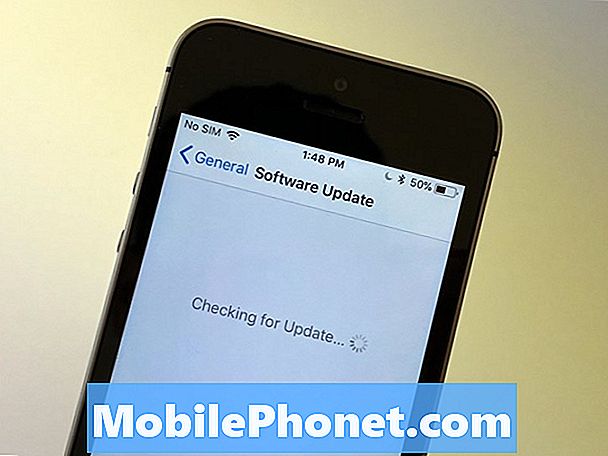เนื้อหา
Samsung ไม่มีตัวเลือกในการปิดใช้งาน Bixby บน Samsung Galaxy S10 Plus หรือรุ่นอื่น ๆ แต่อ้างว่าปรับปรุงบริการ ในความเป็นจริง บริษัท ได้เปิดตัวการอัปเดตสำหรับแอปพลิเคชันทุกสัปดาห์หลังจากการเปิดตัวเรือธงในปีนี้ แต่ Bixby จะได้รับการอัปเดตหรือไม่ก็ไม่ใช่ปัญหาจริงๆ ปัญหาคือบริการเปิดตัวเนื่องจากการกดปุ่มโดยไม่ได้ตั้งใจเมื่อโทรศัพท์อยู่ในกระเป๋ากางเกงและเราไม่ต้องการสิ่งนั้น
นี่คือเหตุผลว่าทำไมเราจึงต้องการหาวิธีปิดการใช้งาน Bixby อยู่เสมอและในโพสต์นี้ฉันจะแนะนำคุณตลอดการทำวิธีแก้ปัญหาที่จะปิดการใช้งานปุ่ม Bixby ดังนั้นหากคุณเป็นหนึ่งในเจ้าของอุปกรณ์นี้และกำลังมองหาวิธีปิดใช้งานบริการแสดงว่าคุณมาถูกที่แล้ว อ่านเพื่อเรียนรู้วิธี ...
สำหรับผู้ที่กำลังมองหาวิธีแก้ไขปัญหาอื่นให้แวะไปที่หน้าการแก้ไขปัญหาของเราเพื่อที่เราได้แก้ไขปัญหาที่พบบ่อยที่สุดของโทรศัพท์เครื่องนี้แล้ว เรียกดูหน้าเพื่อค้นหาปัญหาที่คล้ายกับของคุณและใช้วิธีแก้ไขปัญหาที่เราแนะนำ หากพวกเขาไม่ได้ผลสำหรับคุณหรือหากคุณยังต้องการความช่วยเหลือโปรดติดต่อเราได้ตลอดเวลาผ่านแบบสอบถามปัญหาเกี่ยวกับ Android
วิธีที่ดีที่สุดในการปิดใช้งาน Bixby บน Galaxy S10 Plus
Samsung ต้องการให้คุณใช้บริการนี้เนื่องจากอาจต้องใช้โชคในการมีคนพัฒนาบริการนี้ อีกครั้งไม่มีตัวเลือกในการปิดใช้งานปุ่ม Bixby อย่างถาวร แต่นี่คือสิ่งที่คุณทำได้เพื่อไม่ให้ปุ่มเปิดทำงานเนื่องจากการกดปุ่มโดยไม่ได้ตั้งใจ ...
ลงชื่อเข้าใช้บัญชี Samsung ของคุณ
มีการตั้งค่าบางอย่างในโทรศัพท์ของคุณที่จะไม่เปิดใช้งานหากคุณไม่ได้ลงชื่อเข้าใช้บัญชี Samsung ดังนั้นสิ่งแรกที่คุณต้องทำ:
- กดปุ่ม Bixby
- แตะลูกศรถัดไป
- ตอนนี้ป้อนข้อมูลรับรอง Samsung ของคุณ หากคุณยังไม่มีคุณจะต้องสร้างบัญชี Samsung ใหม่
- หากคุณถูกขอให้ "ใช้ไบโอเมตริกของคุณ" ให้แตะ "ไม่ใช่ตอนนี้"
- แตะลูกศรถัดไปอีกครั้ง
- ตรวจสอบข้อกำหนดและเงื่อนไขแล้วแตะถัดไป
- แตะถัดไปเป็นครั้งสุดท้าย
- เพียงเท่านี้คุณก็บันทึกไว้แล้ว
แก้ไข“ น่าเสียดายที่ Instagram หยุดทำงาน” บน Samsung Galaxy S10 Plus
ปิดการใช้งาน Bixby Home
นี่คือหน้าจอที่ Bixby จะแสดงให้คุณเห็นเมื่อคุณกดปุ่ม คุณต้องปิดใช้งานจึงจะไม่ปรากฏขึ้น
- จากหน้าจอหลักให้กดพื้นที่ว่างค้างไว้จนกระทั่งเมนูปรากฏขึ้น
- ปัดไปทางขวาเพื่อไปยังแผงหน้าแรกด้านซ้าย
- ปิดการใช้งาน Bixby Home
แก้ไข“ น่าเสียดายที่ Twitter หยุดทำงาน” บน Samsung Galaxy S10 Plus
ปิดใช้งานปุ่ม Bixby
หลังจากปิดใช้งาน Bixby Home แล้วก็ถึงเวลาปิดการใช้งานปุ่ม Bixby แต่จริงๆแล้วเราแค่เปลี่ยนวิธีการเปิดใช้งานจากการกดครั้งเดียวเป็นการกดสองครั้ง วิธีนี้จะป้องกันการเปิดตัวเนื่องจากการกดโดยไม่ได้ตั้งใจและแม้ว่าจะไม่ใช่วิธีแก้ปัญหาที่เราต้องการ แต่ก็ยังทำงานให้เสร็จได้
- เปิดการตั้งค่า
- แตะคุณสมบัติขั้นสูง
- แตะปุ่ม Bixby
- เลือกกดสองครั้งเพื่อเปิด Bixby
หวังว่าโพสต์ฮาวทูนี้จะช่วยคุณได้ไม่ทางใดก็ทางหนึ่ง โปรดช่วยเรากระจายข่าวโดยแบ่งปันโพสต์นี้ให้เพื่อนหรือผู้ที่อาจมีปัญหาคล้ายกัน ขอบคุณที่อ่าน!
เชื่อมต่อกับเรา
เราเปิดรับปัญหาคำถามและข้อเสนอแนะของคุณเสมอดังนั้นโปรดอย่าลังเลที่จะติดต่อเราโดยกรอกแบบฟอร์มนี้ นี่เป็นบริการฟรีที่เรานำเสนอและเราจะไม่เรียกเก็บเงินจากคุณ แต่โปรดทราบว่าเราได้รับอีเมลหลายร้อยฉบับทุกวันและเป็นไปไม่ได้ที่เราจะตอบกลับทุกฉบับ แต่มั่นใจได้ว่าเราอ่านทุกข้อความที่ได้รับ สำหรับผู้ที่เราได้ช่วยเหลือโปรดกระจายข่าวโดยการแบ่งปันโพสต์ของเราให้เพื่อนของคุณหรือเพียงกดไลค์เพจ Facebook ของเราหรือติดตามเราบน Twitter
โพสต์ที่เกี่ยวข้อง:
- วิธีแก้ไข Samsung Galaxy S10 Plus ที่ทำงานช้า
- วิธีเปลี่ยนวอลเปเปอร์บน Samsung Galaxy S10 Plus ของคุณ
- แก้ไข Samsung Galaxy S10 Plus ที่สูญเสียสัญญาณ